Автоматты кіруді орнатқан кезде, userpassword2 басқаруды Windows жүйесінің әртүрлі нұсқаларында және архитектурасында жұмыс істемесе, пайдаланушыларда проблема пайда болады. Бұл әр түрлі себептерге байланысты болуы мүмкін, осы мақалада кейінірек қарастырайық.

Мақала мазмұны:
- Что такое control userpassword2? 1 control userpassword2 дегеніміз не?
- Что делать, если не работает control userpassword2 2 Егер userpassword2 басқармаса, не істеу керек?
- Функции учетной записи пользователей 3 Пайдаланушы тіркелгісінің мүмкіндіктері
- Настройка учетных записей 4 Тіркелгілерді орнату
Control userpassword2 дегеніміз не?
Windows операциялық жүйесінде пайдаланушылардың белгілі бір топтары үшін белгілі бір функцияларды конфигурациялау үшін, осы пәрменді «control userpassword2» немесе «netplwiz» арқылы шақыруға болатын арнайы панель бар. Ол үшін WIN + R пернелер тіркесімін басып, екі пәрменнің бірін енгізіңіз. Кез келген пайдаланушы тіркелгісін өңдей алатын терезе ашылады.
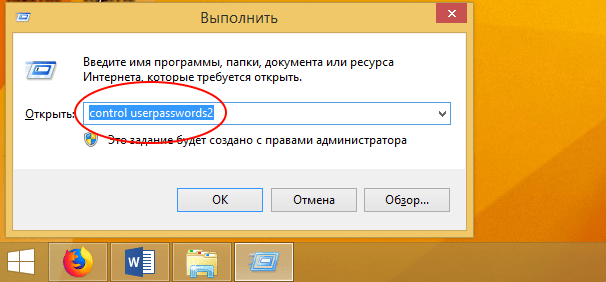
Егер userpassword2 басқару элементі жұмыс істемесе, не істеу керек
Көбінесе жиі қолданушылар тіркелгілер тақтасындағы «Пайдаланушы аты мен паролін енгізуді талап ету» параметрінің жұмыс істемейтінін білдіреді. Кейбір жағдайларда бұл жай ғана панельде жоқ. Бұл пайдаланушылар компьютерге тең болғанда орын алады. Автоматты пайдаланушыға кіруді қосу үшін, тізбе өңдегішінде параметрлерді орнату қажет. Ол үшін «Бастау» мәзірінде тінтуірдің оң жағын басып, тізімнен «Тізбе өңдеушісін» таңдаңыз. Немесе WIN + R пернелер тіркесімін басып, «regedit» енгізіңіз.
- Бұдан әрі тізбе ағашын - «HKEY_LOCAL_MACHINE», «Бағдарламалық жасақтама», «Microsoft», «Windows NT», «CurrentVersion», «Winlogon».
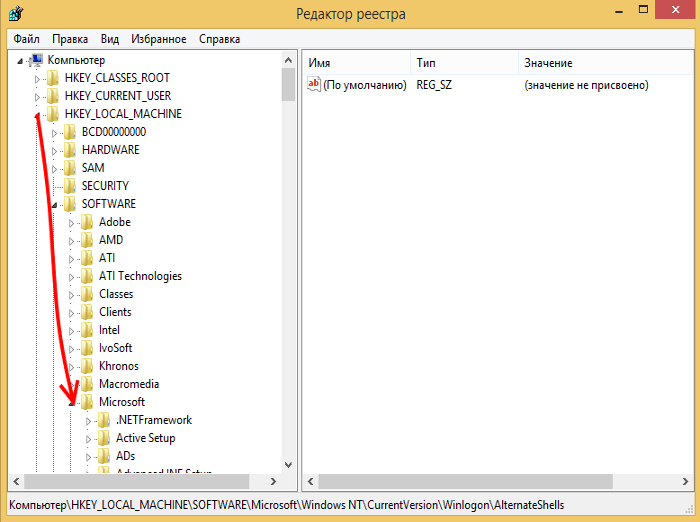
«Винлогон» филиалын ашыңыз - Мұнда «DefaultUserName» параметрі болуы керек, егер жоқ болса, онда «Winlogon» тінтуірдің оң жағын басып, «Құру», «Жол параметрі» дегенді таңдаңыз.
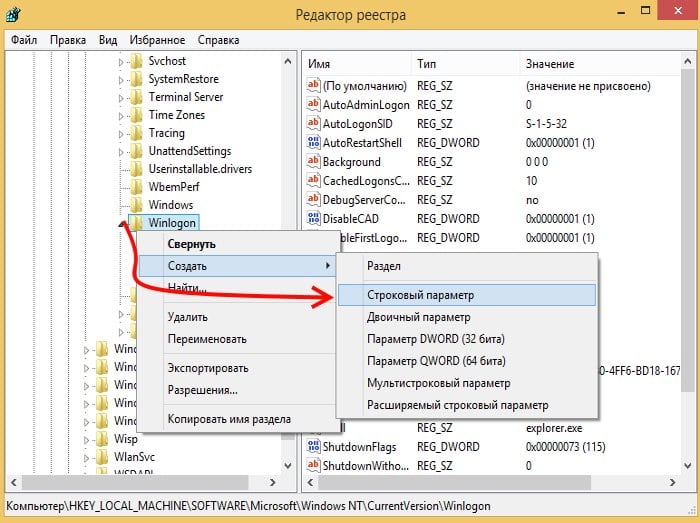
Тіркеуде жол параметрін жасаңыз Оның атымен атаңыз. Тізімде барлық формадағы деректерді енгізу керек «» DefaultUserName «=» пайдаланушы «.
- Содан кейін 1 параметрі бар «AutoAdminLogon» дәл сол параметрді (егер ол жоқ болса) жасау керек.
- Содан кейін пайдаланушы паролін көрсету қажет «Әдепкі құпия сөз» жол параметрін жасаңыз. Өзгерістерді сақтап, компьютерді қайта іске қосыңыз.
Егер «control userpassword2» пәрмені қандай да бір себептермен жұмыс істемесе, біз «netplwiz» деп аталатын пайдаланушы тіркелгілерін шақыру үшін басқа пәрменді енгізіп көріңіз.
Мен оқып ұсынамын: Netsh winsock reset - команда не істейді?
Пайдаланушы тіркелгісінің мүмкіндіктері
Пайдаланушы есептік тақтасын пайдаланып, келесі параметрлерді теңшей аласыз:
- «Құпия сөзді басқару» - бұл мүмкіндік операциялық жүйеге арналған құпия сөздерді, сондай-ақ Internet Explorer арқылы кіретін веб-қызметтердің құпия сөздерін басқаруға мүмкіндік береді. Сондай-ақ, шолғыш кукидері және Skype және басқа Microsoft бағдарламаларының деректері сияқты кейбір тіркелгі туралы ақпаратты жоюға болады.
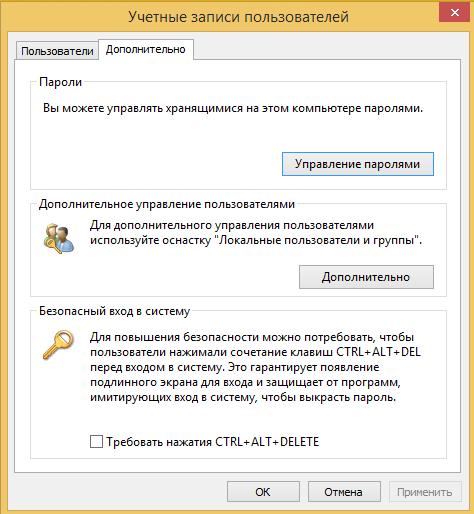
Есептік жазбаларда құпия сөзді басқару параметрі - «Қосымша пайдаланушыларды басқару» - бұл параметрде тіркелгі деректерін өңдей аласыз, олардың атауларын және мүмкіндіктерін өзгерте аласыз.
- «Қауіпсіз Кіру» - жеке деректерді енгізгенге дейін кейбір сақтық шараларын пайдаланушылардан талап ету арқылы логин қауіпсіздігін арттыруға болады. Бұл шара CTRL + ALT + DELETE батырмасын басады. Мұндай әрекет көрінетін экранның шынайылығына кепілдік береді және жеке басын ұрлау үшін экранды имитациялайтын вирустық бағдарламалардың әрекетін болдырмайды.
- «Тіркелгі сипаттары» - мұнда қосымша ақпаратты (атау, мүшенің сипаттамасы), сондай-ақ Windows топтарындағы мүшелікті қосуға болады. Пайдаланушы мүшесінде, сіз әкімші болсаңыз, жүйеге кірудің әр түрлі деңгейлерін конфигурациялауға болады. Жаңа пайдаланушыларды қосыңыз және кез келген деңгейге тағайындаңыз.
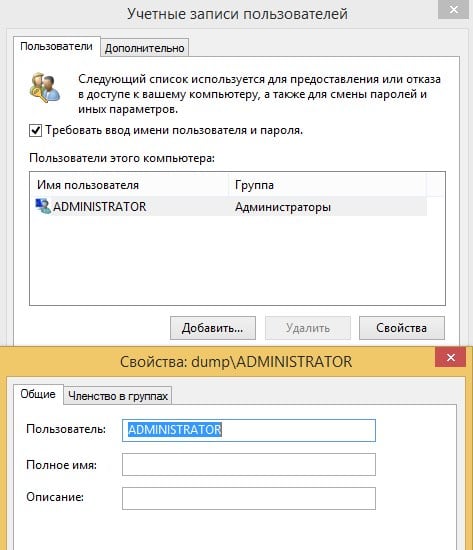
Пайдаланушы тіркелгісінің сипаттары - Осы бөлімдегі «Әкімші құпия сөзі» дегенді өзгертуге немесе есептік жазбаңызға құпия сөзді орнатуға болады. Мұны істеу үшін сіз бағдарламалық жасақтама ботының жоқтығын және CTRL + ALT + DELETE пернелерін басуыңызды растауыңыз керек.
Тіркелгіні реттеу
Пайдаланушы тіркелгілерін басқару тақтасы арқылы теңшей аласыз. Сіз тіркелгі басқару параметрлерін өзгертуге, қоршаған ортаны айнымалыларын өзгертуге, осы компьютердегі басқа тіркелгіні басқаруға, тіркелгі түрін өзгертуге, кіру параметрлерін өзгертуге, кез келген кескінді аватары ретінде қосуға және тағы басқаларға ие бола аласыз. Осыған:
- Бастау мәзірін басыңыз.
- «Басқару панелі» тармағын таңдаңыз.
- Мұнда «Пайдаланушы тіркелгілері» таңдаңыз.
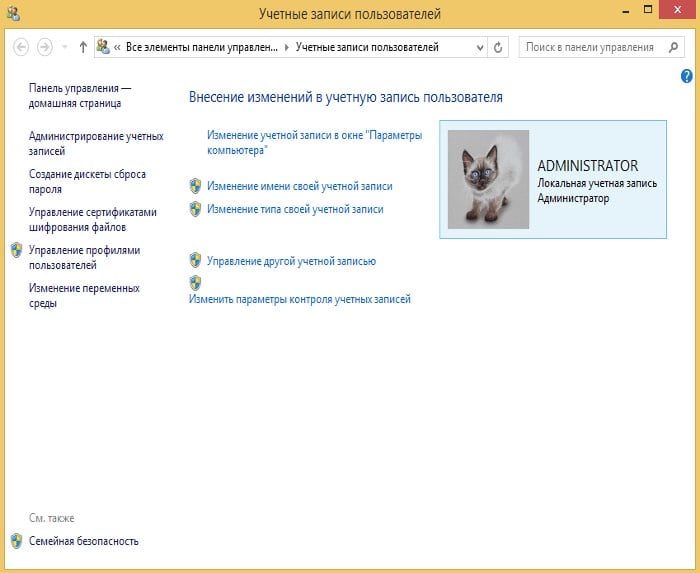
Басқару тақтасында ашылған пайдаланушы шоттары - Профильді теңшеу үшін Пайдаланушы профайлдарын басқару түймешігін басыңыз. Бір профильді бірнеше компьютер үшін конфигурациялауға болады. Профиль түрін өзгерту үшін пайдаланушылардың тізімінің астындағы сәйкес түймешікті таңдаңыз.
- «Отбасылық қауіпсіздік» түймесін басыңыз. Бұл тармақ балалар компьютерді қолданса, конфигурациялау үшін маңызды. Мұнда сіз шолғышта қандай сайттар ашыла алатынын, компьютердегі бағдарламалары мен элементтерін және тағы басқаларын конфигурациялауға болады.
Есептердің көптеген функциялары мен параметрлерін басқарушы панель арқылы реттеуге болады, егер пайдаланушы control2 пайдаланушы операциялық жүйесі Windows амалдық жүйесінде жұмыс істемесе.
